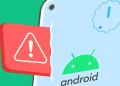앱과 게임에 대해 Google Play를 통해 지불하는 것은 일반적으로 공원에서 산책하는 것과 같습니다. 이는 이러한 앱과 게임에서 이루어지는 구매에 적용되므로 모든 거래는 Google Play(및 Google Pay)에서 관리합니다. 그러나 일부 사용자는 구매하는 동안 “Google Play 주문이 거부되었습니다” 또는 “거래를 완료할 수 없습니다” 오류가 계속 발생합니다.
아래에 구글 플레이 결제 오류 해결 방법을 공유하고 있습니다. 계속 스크롤하여 확인해보세요.
Google Play 주문이 거부되는 이유는 무엇인가요?
1. 자금 부족
다른 작업을 하기 전에 Google Play 잔액이나 직불/신용 카드에 충분한 금액이 있는지 확인하세요. 인앱 구매(예: 게임 거래)를 하는 경우 세금을 고려해야 합니다. 정확한 합계는 지역 및 국가에 따라 다릅니다. 구매하기에 충분한 돈이 있다고 확신하면 다시 시도하십시오.
자금이 충분한데도 Google Play 잔액이 계속해서 거부되는 경우 다음 단계로 진행하세요.
2. 직불카드 또는 신용카드가 지원되는지 확인
일반적으로 온라인 결제 옵션이 있는 모든 직불카드 및 신용카드는 Google Play(즉, Google Pay)에서 지원됩니다. 그러나 전부는 아니므로 염두에 두십시오. 그러나 지역의 문제도 있습니다.
Play 스토어에서 설정한 동일한 지역에서 발급된 체크카드와 신용카드만 사용할 수 있습니다. 그리고 이것은 변경할 수 없습니다. 이것이 휴대전화에서 결제가 이루어지지 않는 또 다른 이유입니다. 언제든지 다른 카드를 사용하거나 Play 스토어가 자동으로 지역을 변경할 때까지 기다릴 수 있습니다. 물론 이는 다른 국가로 이주한 경우에도 적용됩니다.
3. 결제수단 변경
일부 사용자는 Play 스토어 설정 또는 Google Pay에서 결제 수단 변경을 제안합니다. 또한 모든 앱이 게임 내 구매에 대해 PayPal 및 유사 서비스를 지원하는 것은 아닙니다. 따라서 결제 방법을 변경하면 여기에서 도움이 될 수 있습니다.
Google Play의 결제 수단을 변경하는 방법은 다음과 같습니다.
- Play 스토어를 엽니다.
- 오른쪽 상단 모서리에 있는 Google 계정 아이콘을 누릅니다.
- 상황에 맞는 메뉴에서 결제 및 구독을 선택합니다.
- 결제 수단을 엽니다.
- 결제 설정 더보기 를 엽니다. 카드를 포함하여 사용 가능한 모든 결제 수단이 표시됩니다.

- 결제 수단을 삭제하려면 카드 삭제를 탭하세요.
- 그런 다음 기기를 다시 시작 하고 결제 수단을 다시 추가하세요 .
현재 구독이 있고 그것이 유일한 카드인 경우 카드를 제거할 수 없습니다. 다른 결제 방법을 추가한 다음 현재 카드를 제거해야 합니다.
4. 은행 또는 카드 발급사에 문의
마지막으로 Google Play에서 “거래를 완료할 수 없습니다” 또는 “주문이 거부되었습니다” 오류가 계속 발생하는 경우 은행이나 카드 발급사에 문의하시기 바랍니다. 경우에 따라 은행은 예방 조치로 자주 발생하는 특정 지불을 차단할 수 있습니다. 드물긴 하지만 연락을 취하는 것이 도움이 될 수 있습니다.
그래도 도움이 되지 않으면 Play 스토어 > 계정 > 도움말 및 의견에서 Google에 문의해야 합니다. 또는 뚜렷한 이유 없이 인앱 구매가 계속 실패하는 경우 앱 개발자에게 문의하세요.